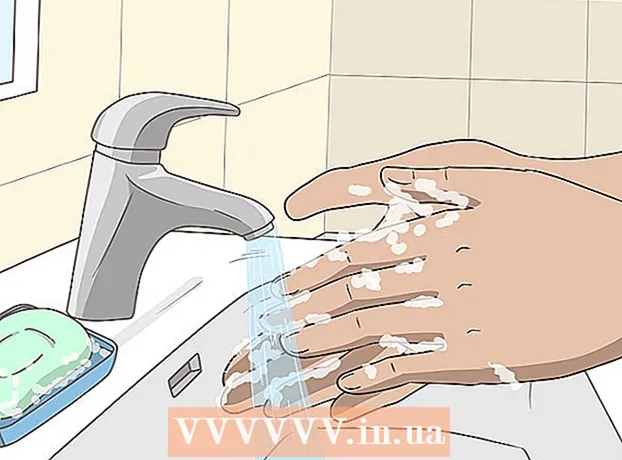Yazar:
John Stephens
Yaratılış Tarihi:
22 Ocak Ayı 2021
Güncelleme Tarihi:
1 Temmuz 2024

İçerik
Klavyede π düzenlemek, bir formüle π uygulamak kadar karmaşıktır. Ancak, ister Mac ister normal bir bilgisayar kullanıyor olun, sembol oluşturmak düşündüğünüz kadar zor değildir. Π'yi saniyeler içinde veya daha hızlı nasıl yerleştireceğinizi öğrenmek istiyorsanız, sadece bu basit adımları izleyin.
Adımlar
Yöntem 1/6: Macbook'a pi sembolünü ekleyin
Anahtarı tut ⌥ Seçenek. Bu tuş klavyenin sağ alt tarafında, sol gezinme tuşunun hemen solundadır.

Basın P. Π sembolü hemen görünecektir.
Tuş kombinasyonunu bırakın. İlan
Yöntem 2/6: Bilgisayarda Pi sembolleri oluşturun

Tuşuna basın Num ⇩. Bu tuşu klavyenin sağ veya sol tarafında bulabilirsiniz.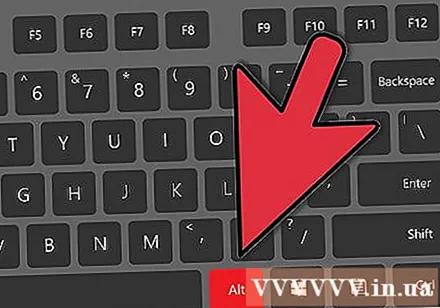
Tuşuna basın ve basılı tutun Alt. Bu tuşu klavyenin altında, boşluk çubuğunun sağında ve solunda bulabilirsiniz. Boşluk çubuğu.
Sayısal tuş takımını kullanarak yazın 227. Sayısal tuş takımı, klavyenin sağ tarafında bulunan 0-9 arası bir sayı dizisinden oluşur. Numaraları da kullanabilirsiniz 960.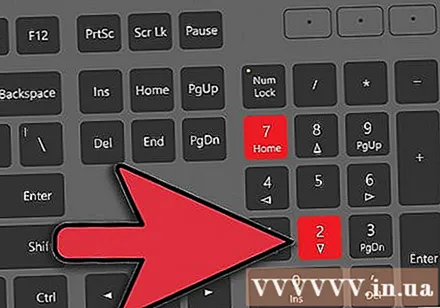
Anahtarı bırakın Alt dışarı. Numarayı yazıp anahtarı bıraktıktan sonra Alt görünecek.
Kapat Num ⇩ bu tuşa tekrar basarak. Klavye önceki ayara sıfırlanacaktır. İlan
Yöntem 3/6: Pi sembolünü dizüstü bilgisayara yerleştirin
Basın Num ⇩. Çoğu dizüstü bilgisayarda, yalnızca anahtarı açtığınızda etkinleştirilen "gizli" sayısal tuş takımları bulunur Num ⇩ yukarı. Bu özellik genellikle klavyenin sol veya sağ tarafında bulunur.
- Klavyenizde bu özellikler varsa, tuş adlarının altında küçük yazı tiplerinde, bazen farklı renkte basılmış bazı sayılar veya karakterler göreceksiniz.
Tuşuna basın Alt. Anahtarın her iki tarafında da görebilirsin Boşluk çubuğu.
Π sembolünün Alt kodunu yazın 227. Unutmayın, bir dizüstü bilgisayardaki Alt kodu, 7, 8, 9, U, I, O, J, K, L tuşlarının adlarının yanında yazılan, açık mavi veya sarı gibi başka bir renkten dokuz rakamdır. ve M. Bu kodu yazmak için normal sayı sistemleri kullanmayın.
- Çoğu klavyede pi için Alt kodu KK7 veya 9ÖMAncak, emin olmak için gerçek Alt kodlamasına bakmalısınız.
Anahtarı bırakın Alt dışarı. Pi sembolü görünecektir.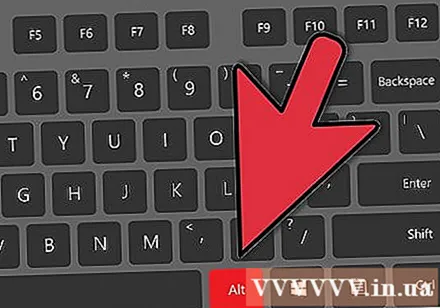
Kapat Num ⇩ bu tuşa tekrar basarak. Bu, klavyeyi normal ayarlarına döndürecektir. İlan
Yöntem 4/6: π sembolünü İnternet'ten kopyalayın
İnternette π sembolünü arayın. Sadece "pi" anahtar kelimesini yazın ve hemen bulacaksınız. Daha basitçe, bu sayfadaki pi sembolünü yeniden kullanabilirsiniz.
Π sembolünü vurgulayın. İmleci harfin yanına getirin, fareyi tıklayıp vurgulamak için harfin üzerine sürükleyin.
Π karakterini kopyalayın. Bunu bir tuş kombinasyonuna basarak yapabilirsiniz Ctrl+C.
Sembolü kullanmak istediğiniz yere tıklayın. Word'de, e-postada veya başka bir yerde olun.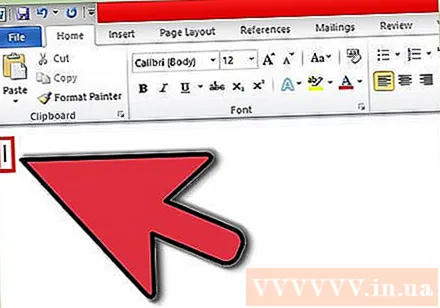
Sembolü istediğiniz yere yapıştırın. Sadece basın Ctrl+Vπ sembolü görünecektir. İlan
Yöntem 5/6: Bilgisayarda ╥ sembolü oluşturun - daha küçük ve daha küçük
Bu yöntem, yukarıda belirtilenlerden biraz farklı şekilde pi imzaları üretir. Semboller, metnin geri kalanından daha küçük ve daha düşük olacaktır.
Sayısal tuş takımının açık olduğundan emin olun. Değilse, etkinleştirmek için sayısal tuş takımındaki "Num Lock" tuşuna basın. Sayısal tuş takımı genellikle klavyenin ana gövdesinin sağında bulunur.
"Alt" tuşunu basılı tutun. Bu anahtarı aşağıda, boşluk çubuğunun sağında ve solunda bulabilirsiniz.
Sayısal tuş takımına "210" yazın.
"Alt" tuşunu bırakın. Sembol görünecektir.
- İsteğe bağlı: Sayısal tuş takımını kapatmak için "Num Lock" tuşuna basın.
Yöntem 6/6: ╥ sembolünü Word belgesine ekle
Bu, şimdiye kadar bileceğiniz pi sembolünü oluşturmanın en basit yöntemi olacaktır.
Kelime işlemcili bir Word dosyası açın. LibreOffice, OpenOffice veya Microsoft Office'in tümü kullanılabilir.
Yazı tipini "Sembol" olarak değiştirin.’
"P" yazın. Tamamdır. Çok basit. İlan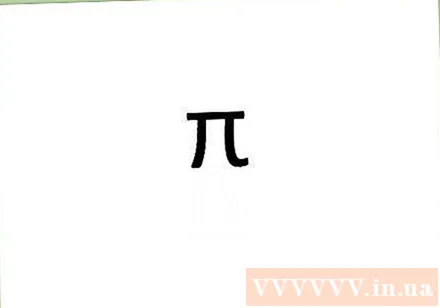
Tavsiye
- Eski stili deneyin - bunu kopyalayın π ve belgenize yapıştırın.
- Klavyenizle neler yapabileceğinizi öğrenmek için Alt tuşunu diğer kodlarla birleştirmeyi deneyin.